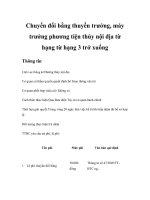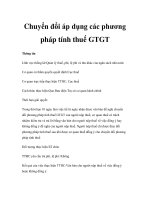Tài liệu Chuyển đổi Bookmark qua lại giữa IE và Firefox docx
Bạn đang xem bản rút gọn của tài liệu. Xem và tải ngay bản đầy đủ của tài liệu tại đây (373.9 KB, 7 trang )
Chuyển đổi Bookmark qua lại giữa IE và Firefox
Bạn có nhiều bookmark trong hai trình duyệt Internet Explorer (IE), Firefox
và nên đôi khi không nhớ đã đánh dấu trang web ở đâu. Bài viết sau đây sẽ
giúp bạn dễ dàng chuyển đổi qua lại các trang web yêu thích của mình từ
IE sang Firefox và ngược lại để tiện theo dõi.
Đối với những ai thường xuyên sử dụng máy tính và Internet thì khái niệm trình
duyệt web và các Bookmark (cũng như favorites) có lẽ không còn là khái niệm
quá xa lạ. Tuy nhiên, nhắc đến trình duyệt web thì có lẽ Firefox và Internet
Explorer (IE) là 2 trình duyệ
t web thông dụng và được ưa chuộng nhất hiện nay.
Trong quá trình sử dụng các trình duyệt web để lướt web, khi bạn gặp 1 địa chỉ
yêu thích và thường xuyên ghé thăm, thì thay vì phải nhớ địa chỉ của trang web
đó, bạn có thể đánh dấu trang web đó và đưa chúng vào danh sách yêu thích để
lần sau có thể truy cập dễ dàng. Một vài người có thói quen sử dụng cùng lúc 2
trình duyệt web khác nhau bởi lẽ 1 vài trang web không hiển thị tốt ở trình duyệt
này nhưng lạ
i hiển thị tốt ở trình duyệt kia. Bài viết sau đây sẽ hướng dẫn bạn
cách thức để chuyển đổi bookmark từ trình duỵệt web này sang trình trình duyệt
web kia để có thể thống nhất và sử dụng được dễ dàng.
Lưu ý
: Bookmark là cách gọi các trang web đã được đánh dấu của Firefox, trong
khi đó, các trang web được đánh dấu của IE lại được gọi là Favourites. Về cơ
bản cả 2 đều giống nhau, do đó để cho đơn giản, chúng ta quy ước gọi chung
chúng là Bookmark.
Chuyển đổi Bookmark từ Firefox sang IE
Nếu bạn thường xuyên sử dụng Firefox để lướt web và có 1 “bộ sưu tập” rất
nhiều những trang web yêu thích và nay muốn chia sẽ những địa chỉ
web này
sang trình duyệt IE để có thể dễ dàng sử dụng IE truy cập vào các trang web
này, bạn có thể tiến hành theo các bước sau:
- Đầu tiên, mở cửa sổ trình duyệt web Firefox. Bạn click vào Bookmark trên
thanh công cụ cửa sổ Firefox và chọn Organize Bookmar.
- Cửa sổ Library của Firefox hiện ra. Tại đây, bạn click vào mục Import and
Backup, chọn Export HTML.
- Tiếp theo, cửa sổ Export Bookmark file hiện ra, cho phép bạn chọn vị trí trên ổ
cứng để lưu lại file chứa những bookmark của Firefox. Bạn đặt 1 tên file bất kỳ
và chọn save để lưu file này lại. File sẽ được lưu dưới dạng file HTML.
Sau khi bạn đã lưu lại cho mình 1 file HTML chứa các bookmark của Firefox,
nhiệm vụ tiếp theo của bạn là đưa danh sách các bookmark này vào IE.
- Bây giờ, bạn kích hoạt trình duyệt web IE. Bạn click vào File trên thanh công
cụ, chọn Import and Export.
- Cửa sổ Import/Export Winzard sẽ hiện ra. Quá trình này sẽ đi qua một vài
bước. Bạn click vào Next ở cửa sổ đầu tiên để bắt đầu quá trình.
- Tại bước thứ 2, bạn chọn mục Import Favourites để đưa danh sách các
bookmark của Firefox vào IE. Sau đó, bạn click Next để sang bước tiếp theo.
- Tại bước tiếp theo, quá trình sẽ cho phép bạn chọn file chứa danh sách các
bookmark trên ổ cứng của mình để đưa vào IE. Bạn click vào Browse và chọn
đến file HTML đã được Firefox tạo ra trước đó và click Next để IE đưa danh
sách các bookmark của Firefox và danh sách của chính mình.
- Bước tiếp theo, IE sẽ yêu cầu bạn chọn thư mục của IE để lưu lại các
Bookmark này. Bạn có thể để mặc định và click Next để sang bước tiếp theo.
- Cuối cùng, bạn click Finish để kết thúc quá trình đưa bookmark của Firefox và
IE. Bây giờ, bạn quay trở lại cửa sổ chính của IE, click Favourites trên thanh
công cụ, chọn thư mục mà bạn đã chọn để lưu lại các Bookmar trước
đó, danh
sách các bookmark của Firefox sẽ được chứa trong đó theo thứ tự alphabet. Bây
giờ, bạn có thể sử dụng IE như FF của mình, có thể dễ dàng truy cập vào những
địa chỉ yêu thích mà không cần phải nhớ từng địa chỉ 1.